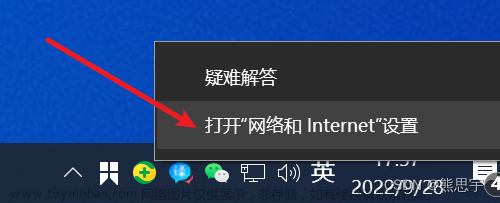本文主要介绍,windows10操作系统下,不同的网络类型,对应的电脑IP地址设置方法。文章来源:https://www.toymoban.com/news/detail-768951.html
一、无线网络的IP地址设置方法
- 在桌面右下角,点击网络图标,然后点击“网络和Internet设置”。

- 找到当前连接无线网的详细信息:选择“网络和共享中心”,点击“WLAN”进入WLAN状态界面,点击“详细信息”,保存这里的详细信息内容,后面需要用到。

- 在打开的WLAN窗口中,点击“已知网络管理”。
- 在打开的窗口中,选择要设置IP地址的无线网络,然后点击“属性”。

- 在打开的窗口中,向下滚动,找到“IP设置”部分,然后点击“编辑”。

- 在打开的窗口中,选择“手动”,然后开启“IPv4”开关。在打开的窗口中,输入要设置的IP地址、子网掩码和默认网关,然后点击“保存”。

IP地址:在“IP地址”字段中输入你想要设置的固定IP地址。确保该IP地址在你网络中的可用范围内。子网掩码长度:子网前缀长度是指IP地址中网络地址部分的位数,通常用来表示地址的子网掩码,以确定哪些IP地址属于哪个子网络。例如,在IP地址“192.168.1.100”中,子网前缀长度为24,因为“192.168.1”是网络地址部分,其中有24位被用来表示网络地址。子网前缀长度越长,可以划分出的网络数量就越少,但每个网络中可以容纳的主机数量也越多。网关、首选DNS、备用DNS:该信息在上述步骤让保存的“详细信息”页面中
- 返回到桌面,重新连接无线网络,即可完成IP地址设置。
重连后,通过cmd窗口输入命令
ipconfig,可以看到此时的ip已经为修改后的了。文章来源地址https://www.toymoban.com/news/detail-768951.html
二、有线网络的IP地址设置方法
- 在桌面右下角,点击网络图标,然后点击“网络和Internet设置”。
- 在打开的窗口中,点击“以太网”,然后点击“更改适配器选项”。
- 在打开的窗口中,右键点击要设置IP地址的有线网络,然后点击“属性”。
- 在打开的窗口中,双击“Internet协议版本4(TCP/IPv4)”。
- 在打开的窗口中,选择“使用下面的IP地址”,然后输入要设置的IP地址、子网掩码和默认网关。
- 如果需要设置DNS服务器地址,可以选择“使用下面的DNS服务器地址”,然后输入首选DNS服务器和备用DNS服务器。

- 点击“确定”,即可完成IP地址设置。
到了这里,关于windows10 固定电脑IP地址操作说明的文章就介绍完了。如果您还想了解更多内容,请在右上角搜索TOY模板网以前的文章或继续浏览下面的相关文章,希望大家以后多多支持TOY模板网!